
因为疫情封闭,导致活动两个月后才拿到板卡,这几天利用空余时间研究学习了一番,开箱篇就省略了,直接进行点灯篇 ,作为一名STM32初学者,计划是一步一步的进行此板卡的学习,帖子中一定有一些用词不当,论述不当,引用不当,操作不当的“四不当”情况出现,欢迎坛友们批评指正,谢谢! ,作为一名STM32初学者,计划是一步一步的进行此板卡的学习,帖子中一定有一些用词不当,论述不当,引用不当,操作不当的“四不当”情况出现,欢迎坛友们批评指正,谢谢!本来打算用CubeMX+CubeIDE,但是因为习惯了用MDK,所以就用了自己习惯的IDE编译环境MDK V5.37,后面有时间再学习CubeIDE,到时再跟坛友们学习讨论。 首先是安装STM32CubeMX并打开,安装H7的最新Pack包(相信大家都知道怎么做,故省略了此步骤);新建H7A3的点灯工程;  新建工程有两个选项,下方图片给出了相关说明,此处我们选择第一项,以MCU从零开始创建; 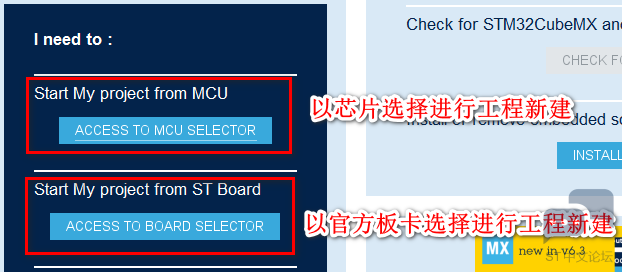
 输入所需MCU的型号相关字段,此处输入“H7A3”,选框中会下拉出包含此字段的所MCU型号,我们下拉到此板卡主控MCU的型号处,点击即可,此时窗口右下角会出现此MCU型号的;  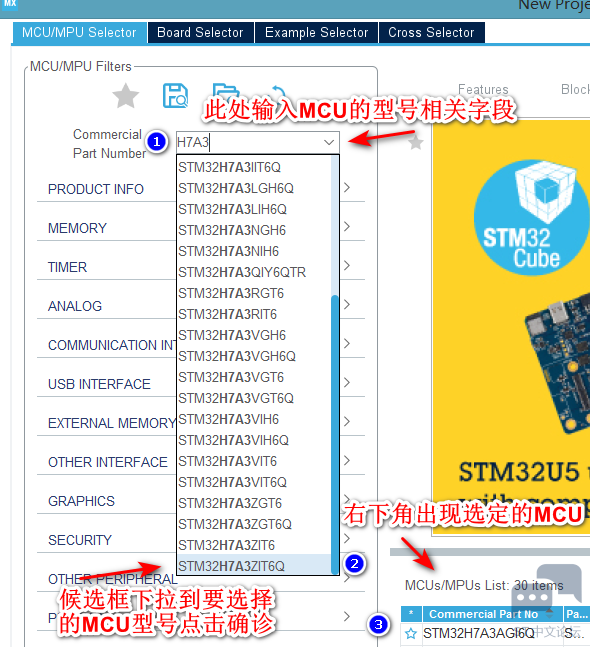
双击MCU型号栏,即可进入工程的相关外设的配置页面;(会出现一个有关预设置存储保护区块的窗口,点击Yes即可看见调用进度条)  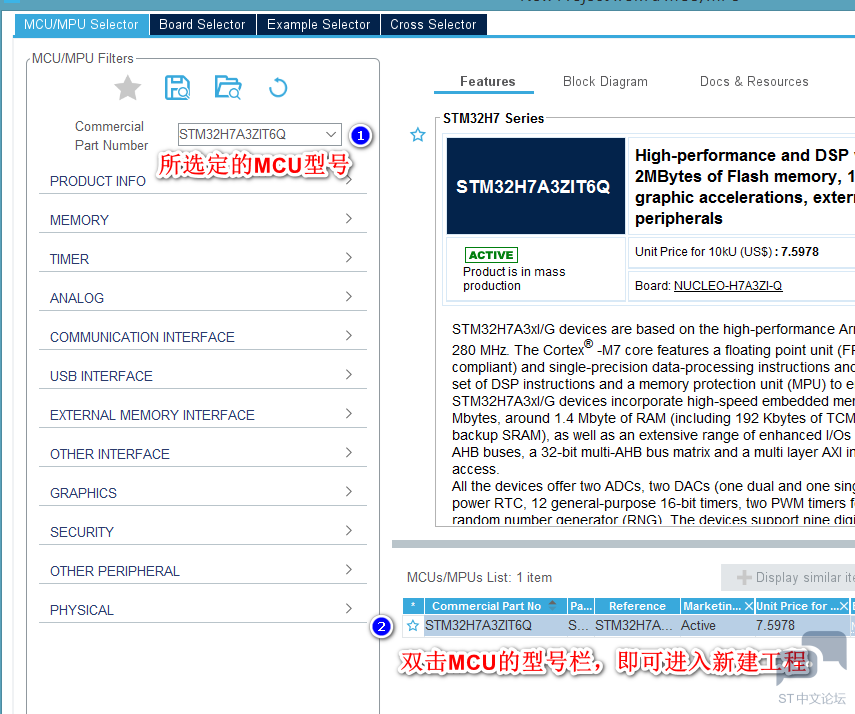
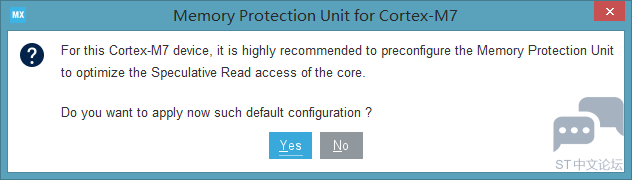
  参照板卡的原理图,可以确定PB0默认控制LD1,故在工程中针对PB0引脚做以下相关设置; 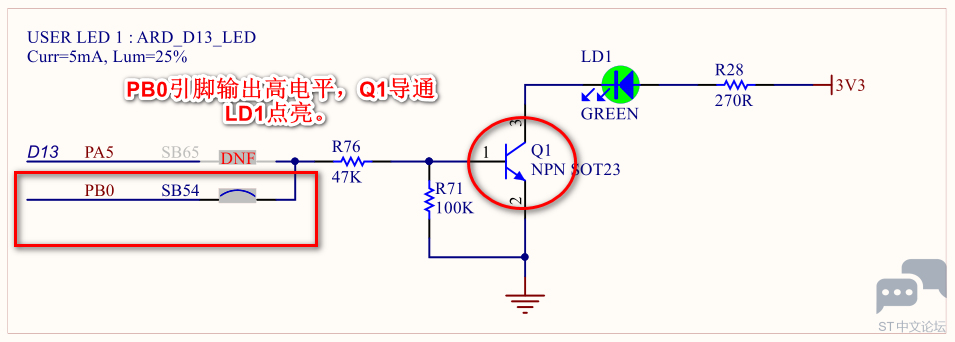
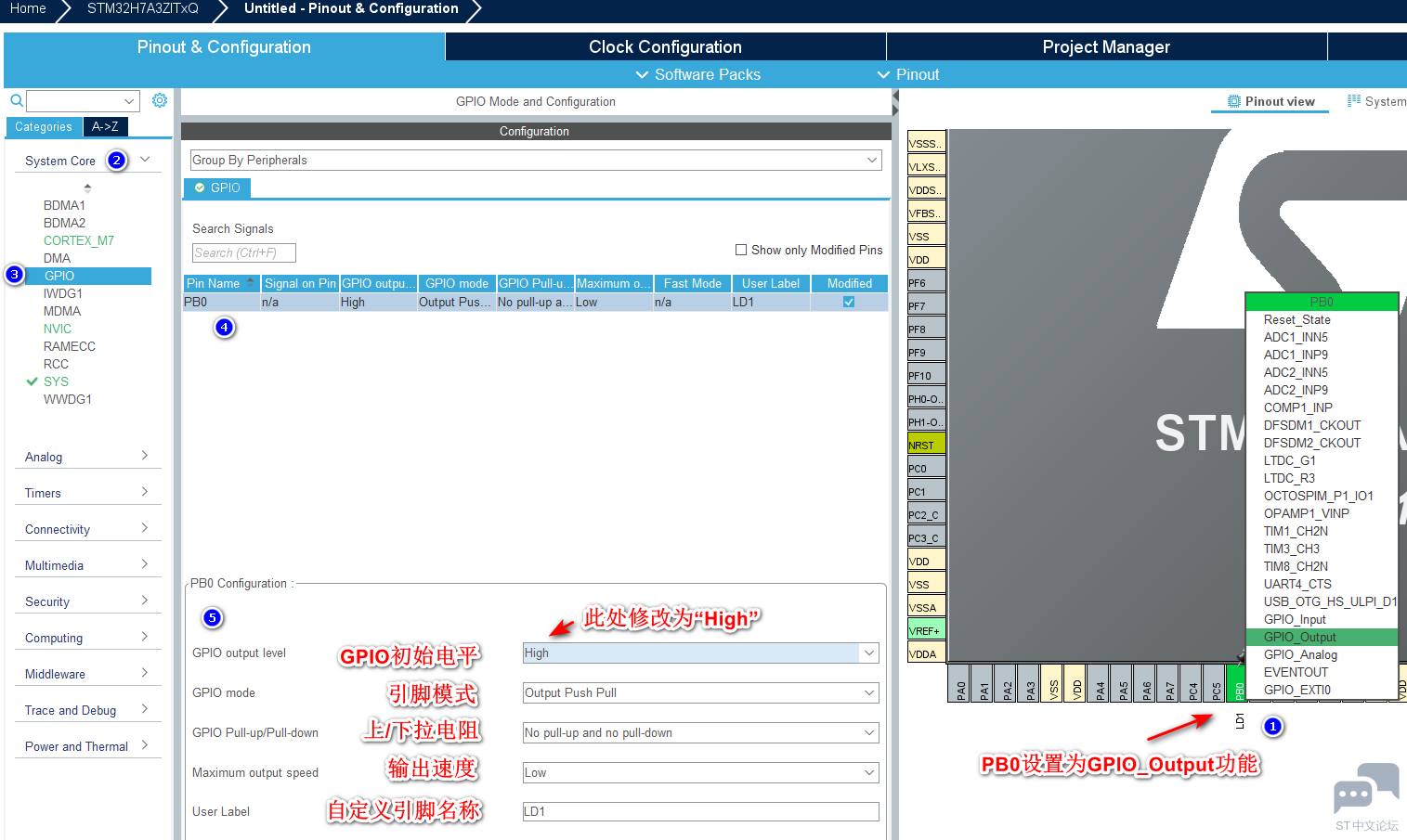
 1、设置PB0为GPIO_Output模式 2、点击展开左侧外设选项栏的“System Core” 3、再点击下方的”GPIO“ 4、在右侧出现的”GPIO Mode and Configuration“窗口在点击下方的“GPIO”栏中的“PB0” 5、下方会出现“PB0 Configuration”操作窗口,具体操作项说明见上图,此处更改“GPIO output level"为”High“,设置”User Label“为”LD1“ 因只是简单的点灯,故时钟设置为系统默认即可,此处不进行操作。 以上设置完成后,点击”Project Manager“进行工程的代码生成相关设置;  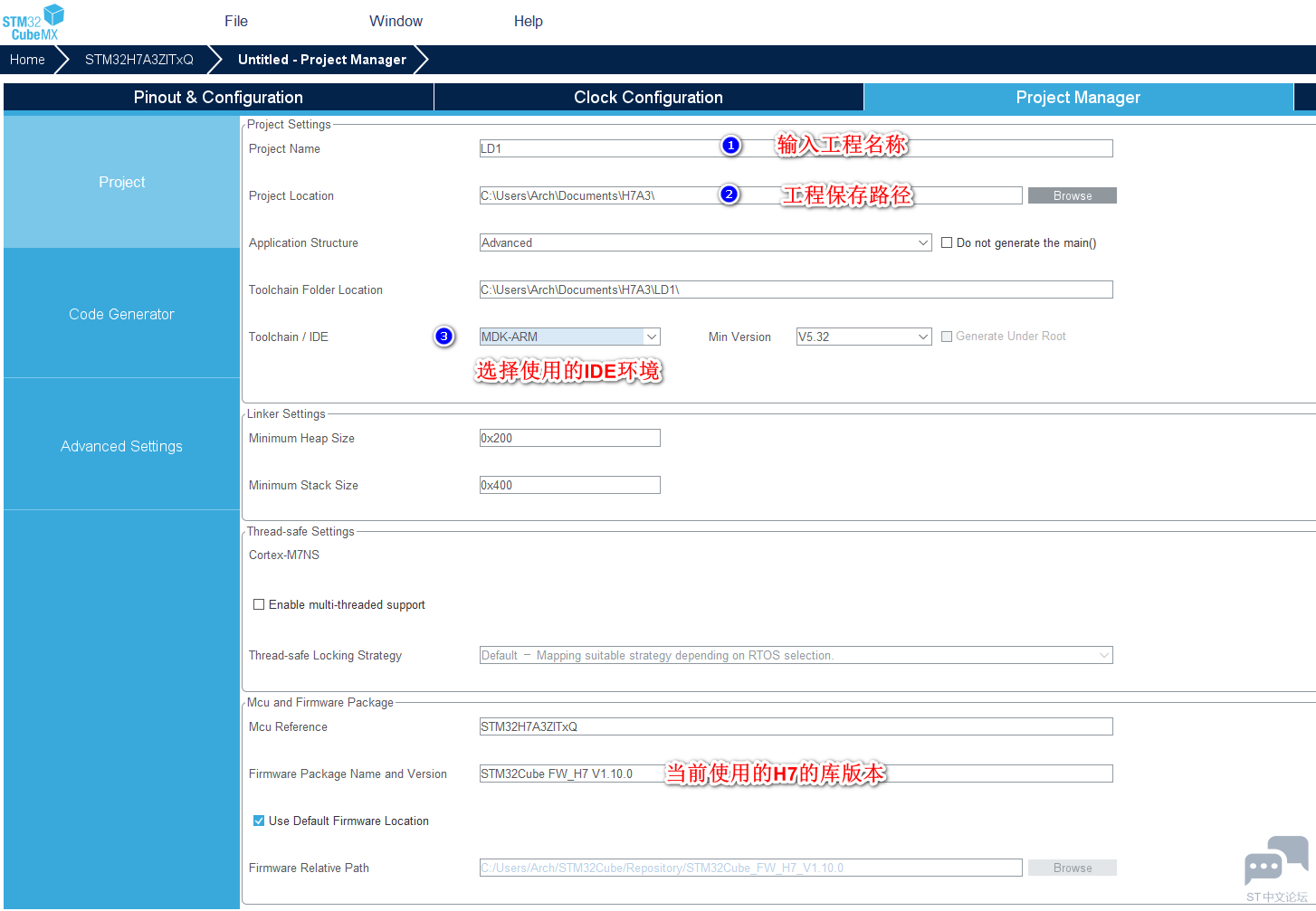
进入“Projcet”, 1、设置工程名称为“LD1”, 2、选择工程的保存路径 3、选择编译用的IDE及版本  点击左侧的“Code Generator”,勾选下图中的选项,具体看下图中的说明; 
 点击左侧的”Advanced Settings“,点击“Driver Selector”栏中的”HAL“,出现下拉窗,点选"LL"选择以LL库生成代码,原因见图;下方的“Generated Function Calls”栏内的两项保持默认即可,原因见下图中说明; 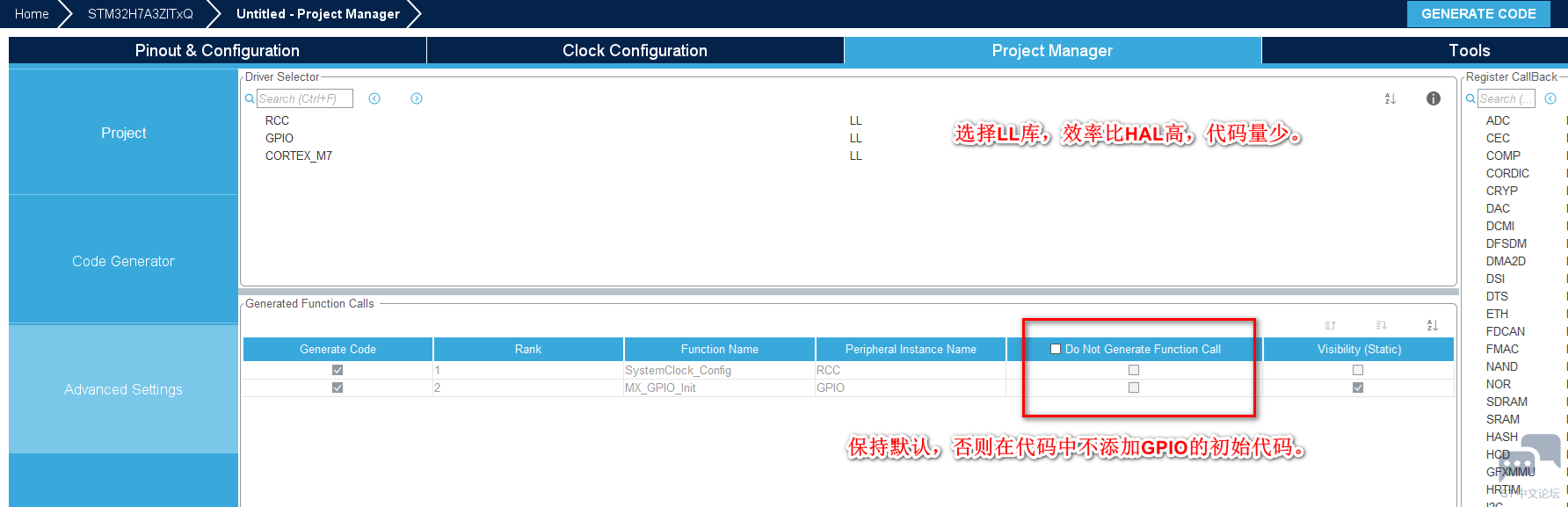
通过以上操作,已经完成了点灯所需的相关所有设置;点击窗口右上角的“GENERATE CODE"生成工程代码即可;代码生成后会出现对工程的处理方式窗口;点击”Open Project“; 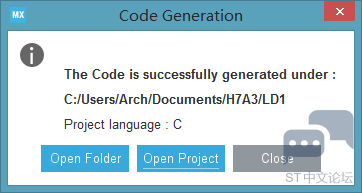
 会自动打开MDK编译软件(前提是设置MDK为默认打开方式); 双击打开main.c文件:(用户代码的添加说明见下图) 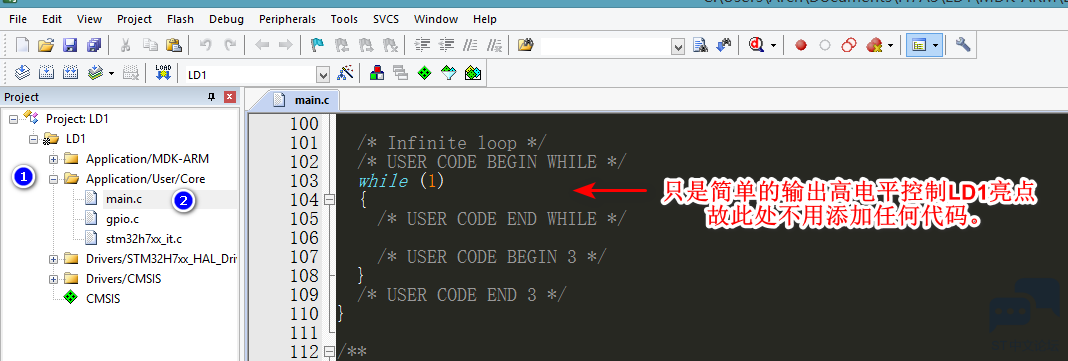
 双击打开gpio.c文件:  
从原理图上可以看出,PB0输出高电平就可以控制NPN三极管Q1导通来点亮LD1; 所以不需要添加任何代码,直接编译即可; 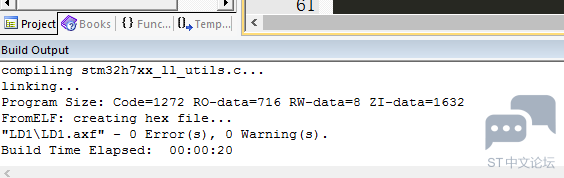
接下来设置板载St-link进行下载程序到板卡;点击MDK工具栏上的”魔法棒“,按图片顺序进行设置即可;    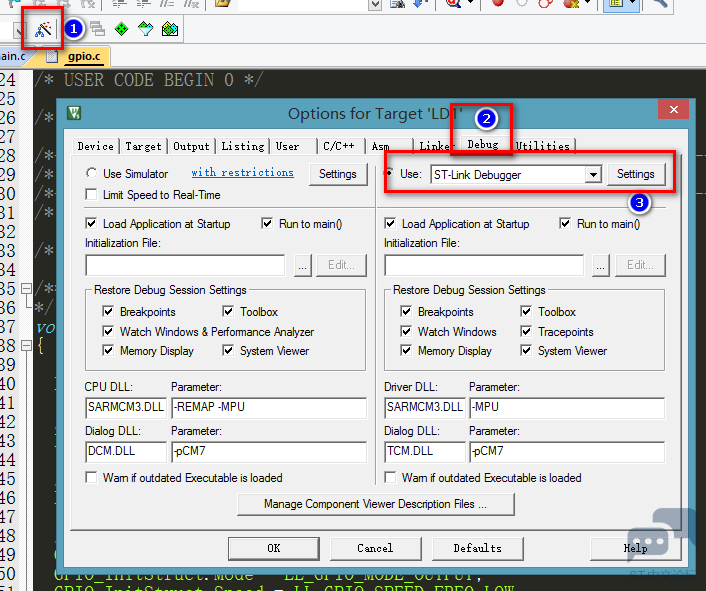
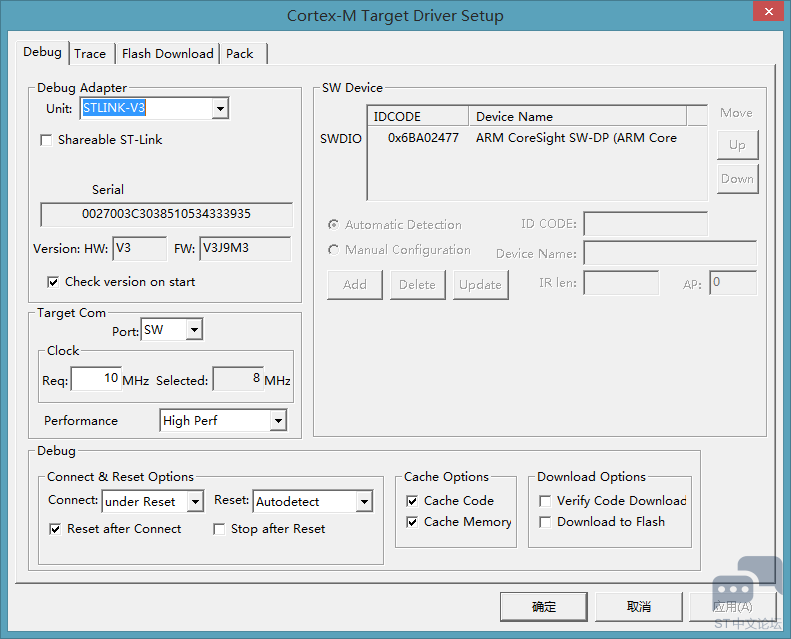
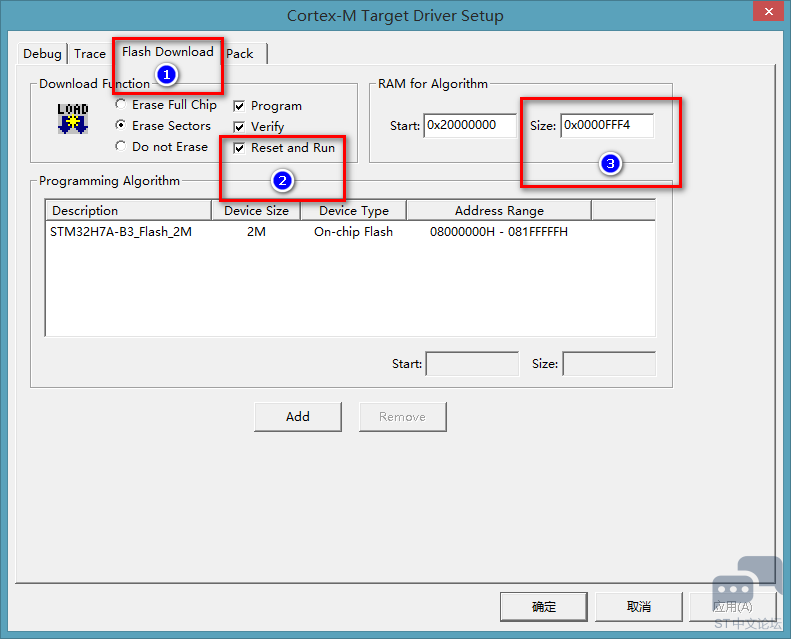
上图的编程数据空间段如果在需要设置的前提下没有设置,会出现下图中的错误提示(此板卡照图上设置即可); 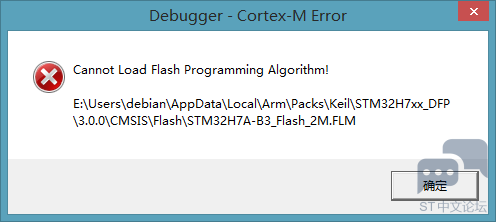
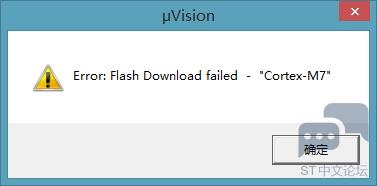
  以上设置好后,点击”下载“按钮,下载成功后如下图;  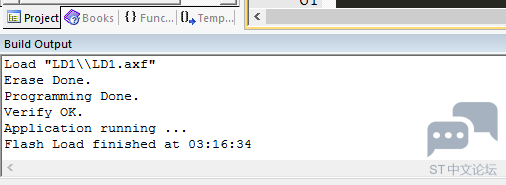
自动运行效果见下图: 
工程代码附件:  LD1.rar
(3.57 MB, 下载次数: 5)
LD1.rar
(3.57 MB, 下载次数: 5)
|
|
论坛什么情况,复制过来的时候还有图片,现在没有图片了?无语。。。 |
|
为什么复制粘贴的图片不能显示,这个论坛真的是搞人啊,无语,编辑个帖子真他妈难!!!! |
|
自己的从截图工具中复制,粘贴到编辑窗口,结果提交后,不显示。。。。。。,发个帖,找不到入口,编辑个帖子,提交图片给吃了。。。。无语。。。。 |
STM32和Arduino对比,谁更耐打?
STM32 LL为什么比HAL高效?
STM32H7 SPI Underrun 特性实战指南:配置、行为与传输可靠性优化
【STM32H750-DK 车辆仪表】6.模拟温度和胎压监测
【STM32H750-DK 车辆仪表】5.油表
【STM32H750-DK 车辆仪表】4.仪表时钟
【STM32H750-DK 车辆仪表】3.车速控制UI
【STM32H750-DK 车辆仪表】2.与板卡交互
【STM32H750-DK 车辆仪表】1.灯光控制UI
STM32应用过程中与电源相关的案例分享
 微信公众号
微信公众号
 手机版
手机版
